明霞山资源网 Design By www.htccd.com
最终效果

1、新建一个800 * 550像素,分辨率为300 像素/英寸的文档,背景选择白色,如下图。
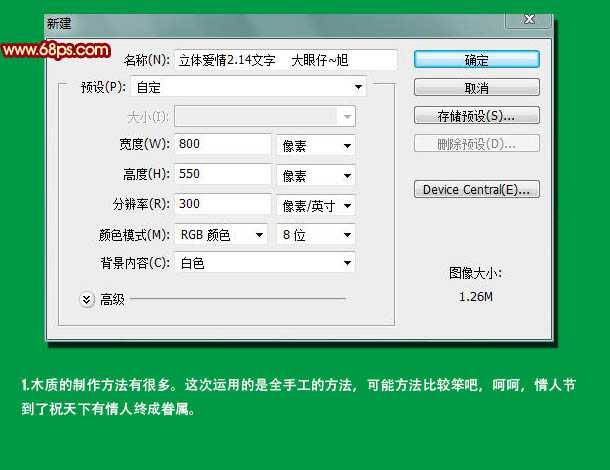
2、新建一个图层,执行:滤镜 > 杂色 > 添加杂色,参数设置如下图。
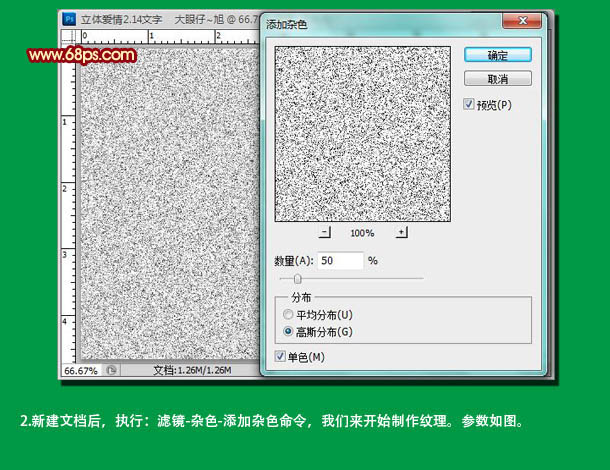
3、执行:滤镜 > 模糊 > 动感模糊,参数设置如下图。这时中间部分得到的效果可能会没有两边的效果好。我们再使用矩形选框工具在左侧绘制下图所示选区,按Ctrl + T 进行变换调整即可。
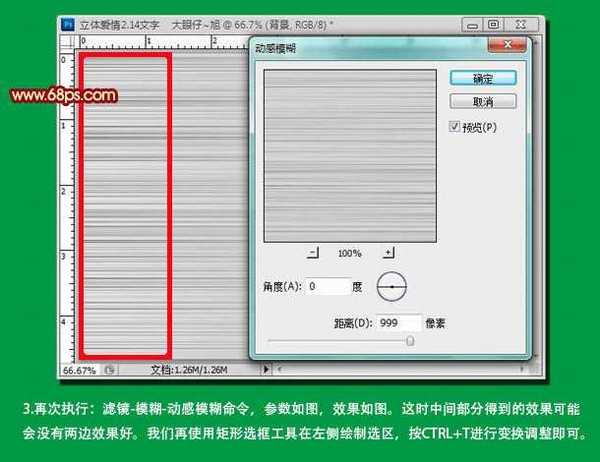
4、按Ctrl + L 调出色阶面板,进行调整,加强对比度,参数及效果如下图。
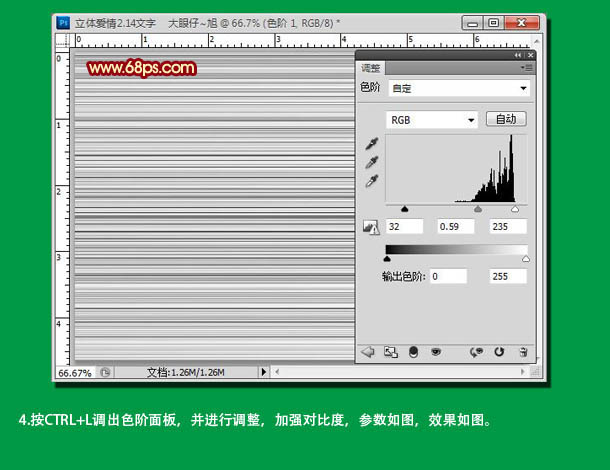
5、按Ctrl + T 对纹理进行变换,同样输入文字并栅格化处理,也对其进行变化,效果如下图。

6、按住Ctrl键调出文字选区,并选择背景副本即木质纹理图层,执行:编辑 > 拷贝,再执行:编辑 > 粘贴命令,并放置在文字图层上方,用移动工具进行移动产生立体效果。
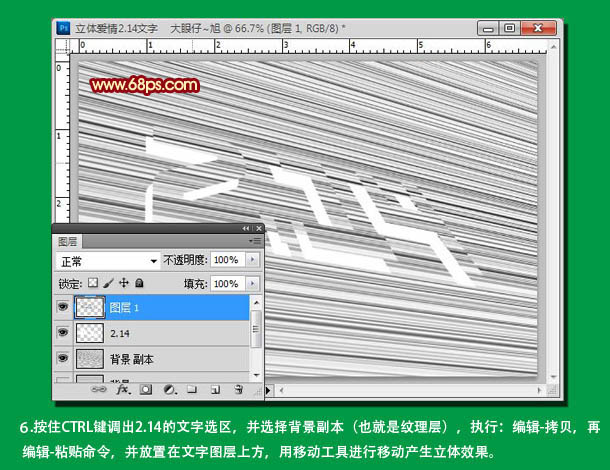
7、为了便于制作,把背景图层填充黑色,并新建空白图层,使用钢笔工具,开始制作立体效果,用钢笔工具勾出选区并填充白色,执行:滤镜 > 杂色 > 添加杂色,参数及效果如下图。
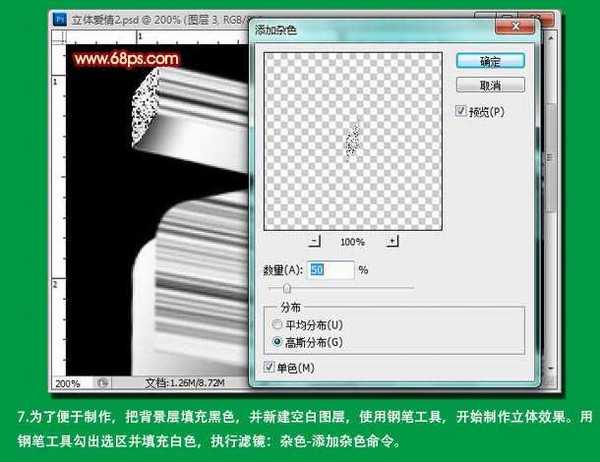
上一页12 下一页 阅读全文

1、新建一个800 * 550像素,分辨率为300 像素/英寸的文档,背景选择白色,如下图。
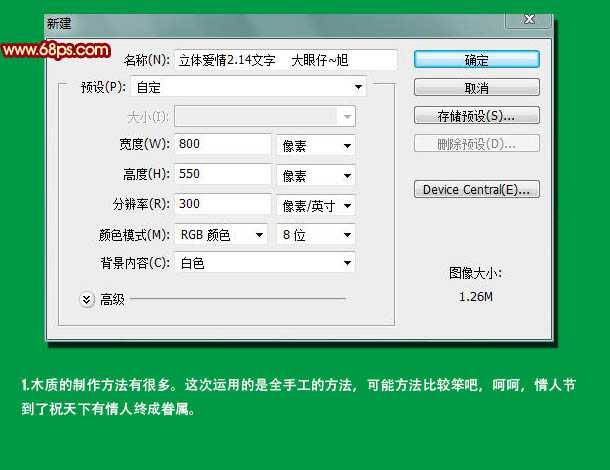
2、新建一个图层,执行:滤镜 > 杂色 > 添加杂色,参数设置如下图。
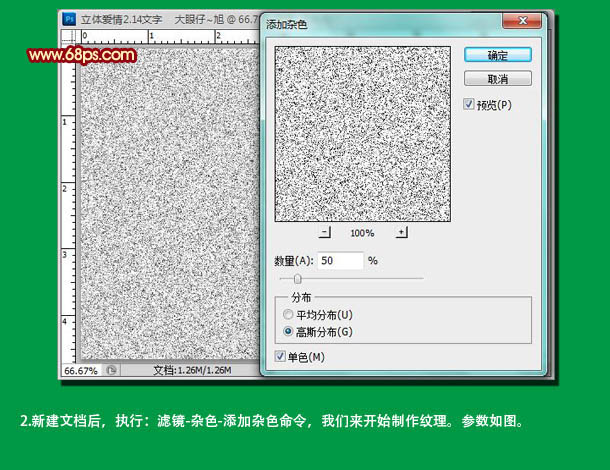
3、执行:滤镜 > 模糊 > 动感模糊,参数设置如下图。这时中间部分得到的效果可能会没有两边的效果好。我们再使用矩形选框工具在左侧绘制下图所示选区,按Ctrl + T 进行变换调整即可。
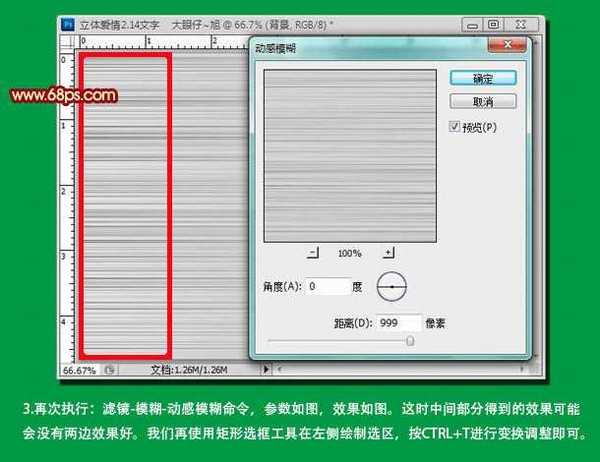
4、按Ctrl + L 调出色阶面板,进行调整,加强对比度,参数及效果如下图。
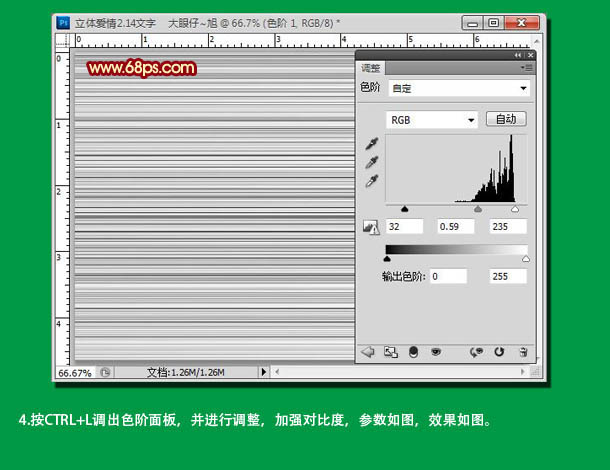
5、按Ctrl + T 对纹理进行变换,同样输入文字并栅格化处理,也对其进行变化,效果如下图。

6、按住Ctrl键调出文字选区,并选择背景副本即木质纹理图层,执行:编辑 > 拷贝,再执行:编辑 > 粘贴命令,并放置在文字图层上方,用移动工具进行移动产生立体效果。
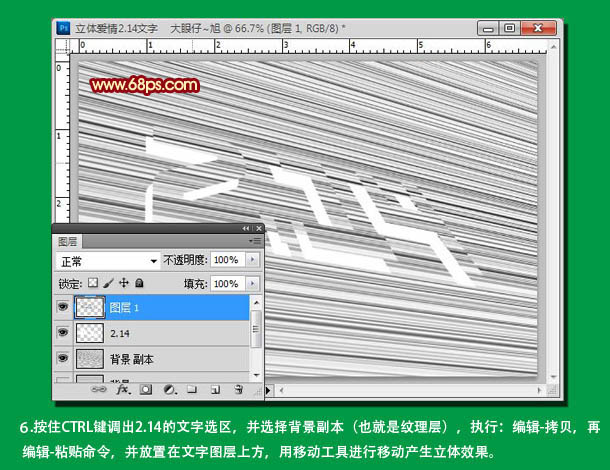
7、为了便于制作,把背景图层填充黑色,并新建空白图层,使用钢笔工具,开始制作立体效果,用钢笔工具勾出选区并填充白色,执行:滤镜 > 杂色 > 添加杂色,参数及效果如下图。
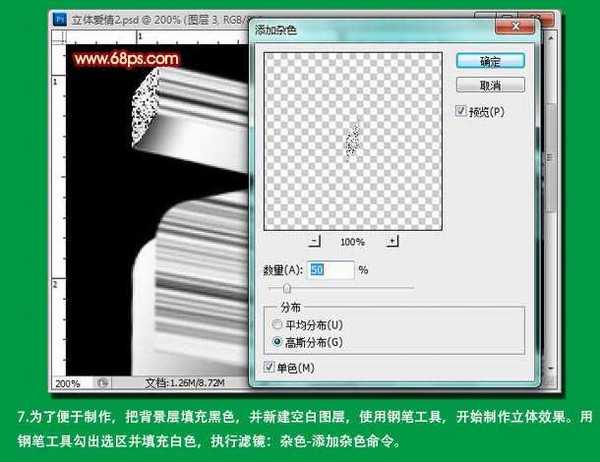
上一页12 下一页 阅读全文
标签:
木质,情人节,立体字
明霞山资源网 Design By www.htccd.com
广告合作:本站广告合作请联系QQ:858582 申请时备注:广告合作(否则不回)
免责声明:本站文章均来自网站采集或用户投稿,网站不提供任何软件下载或自行开发的软件! 如有用户或公司发现本站内容信息存在侵权行为,请邮件告知! 858582#qq.com
免责声明:本站文章均来自网站采集或用户投稿,网站不提供任何软件下载或自行开发的软件! 如有用户或公司发现本站内容信息存在侵权行为,请邮件告知! 858582#qq.com
明霞山资源网 Design By www.htccd.com
暂无评论...
稳了!魔兽国服回归的3条重磅消息!官宣时间再确认!
昨天有一位朋友在大神群里分享,自己亚服账号被封号之后居然弹出了国服的封号信息对话框。
这里面让他访问的是一个国服的战网网址,com.cn和后面的zh都非常明白地表明这就是国服战网。
而他在复制这个网址并且进行登录之后,确实是网易的网址,也就是我们熟悉的停服之后国服发布的暴雪游戏产品运营到期开放退款的说明。这是一件比较奇怪的事情,因为以前都没有出现这样的情况,现在突然提示跳转到国服战网的网址,是不是说明了简体中文客户端已经开始进行更新了呢?
